win10 DNS异常如何修复
在windows 10系统中,dns(域名系统)异常可能导致用户无法正常访问互联网,这无疑会带来诸多不便。不过,不必过于担心,本文将为大家介绍几种修复win10 dns异常的有效方法。
方法一:清空dns缓存
dns缓存中存储了之前访问过的网站的dns记录,有时这些记录可能会损坏或过时,导致dns解析问题。清空dns缓存是解决此类问题的一个简便方法。
1. 打开命令提示符:按键盘上的win + x组合键,选择命令提示符(管理员)或运行,然后输入cmd并按回车。
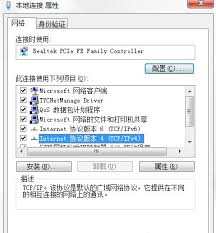
2. 执行清空dns缓存命令:在命令提示符窗口中,输入ipconfig /flushdns并按回车。如果操作成功,你会看到“已成功刷新dns解析缓存”的提示。
3. 检查dns缓存:你可以使用ipconfig /displaydns命令来查看当前的dns缓存内容,确认缓存已被清空。
如果遇到无法刷新dns解析缓存的情况,可能是因为本地的dns client服务没有正常启动。此时,你可以重新打开运行窗口,执行services.msc命令,找到并重新启动dns client服务。
方法二:检查和更换dns服务器
默认情况下,大多数用户的dns服务器设置由互联网服务提供商(isp)自动分配。但有时,这些服务器可能会遇到故障或无法正常响应请求。通过更换到一个更快更可靠的dns服务器,如google dns或opendns,可以显著提升浏览速度和互联网访问的稳定性。
1. 访问网络和共享中心:通过控制面板进入网络和internet,然后点击查看网络状态和任务。
2. 更改适配器设置:在网络和共享中心窗口中,点击左侧的更改适配器设置。
3. 配置dns服务器:找到并右键点击正在使用的网络连接,选择属性。在以太网属性窗口中,找到internet协议版本4(tcp/ipv4),双击打开其属性窗口。
4. 设置dns服务器地址:选择使用下面的dns服务器地址,然后输入首选和备用dns服务器地址。例如,google dns的地址为8.8.8.8和8.8.4.4,opendns的地址为208.67.222.222和208.67.220.220。
5. 重启计算机:设置完成后,点击确定并重新启动计算机以使更改生效。
方法三:更新网络适配器驱动程序
网络适配器的驱动程序如果过时或损坏,也可能导致dns解析问题。更新网络适配器驱动程序通常可以解决此类问题。
1. 打开设备管理器:按win + x组合键,选择设备管理器。
2. 找到网络适配器:在设备管理器中,展开网络适配器选项。
3. 更新驱动程序:右键点击你的网络适配器,选择更新驱动程序。你可以选择自动搜索更新的驱动程序软件,或者手动下载并安装最新的驱动程序。
4. 重启计算机:安装完成后,重启计算机以应用更改。
方法四:使用网络故障排除器
windows 10内置了多种故障排除工具,其中“网络故障排除器”可以自动检测并修复一些常见的网络连接问题。
1. 打开网络故障排除器:通过设置中的搜索功能找到并运行“网络故障排除器”。
2. 检测并修复问题:网络故障排除器会自动检测你的网络配置和连接状况,并尝试修复dns和其他网络问题。
预防dns异常的措施
为了避免win10 dns异常的发生,你可以采取以下预防措施:
* 定期更新dns服务器:确保你的设备连接到了可靠的dns服务器,并定期检查服务器设置是否有更新。
* 安装网络安全软件:使用网络安全软件可以帮助你监控网络连接,并防止恶意软件或网络攻击对dns解析造成影响。
* 使用可靠的网络连接:尽量在稳定的网络环境下使用win10,并确保设备与路由器的连接良好。
* 注意网络设置:检查网络设置,确保没有无效的代理服务器或防火墙规则影响dns解析。
* 定时清除dns缓存:定期清除win10的dns缓存,避免缓存中的错误数据引起dns异常。
通过以上方法,你可以有效地修复和预防win10 dns异常问题,确保你的网络连接始终稳定可靠。









